笔记本电脑三星重装系统教程
- 分类:教程 回答于: 2022年10月24日 11:18:00
工具/原料:
系统版本:WIN 10系统
品牌型号:三星930X2K-K03笔记本
方法/步骤:
一、三星重装系统准备工作:
1、三星笔记本一台,一定要将电脑信息备份好;
2、下载专业的WIN10 64位系统:www.xitongzu.net
3、准备一个6G的U盘,制作成U盘启动盘,如果不会制作,请参考教程:微pe工具箱制作U盘启动盘|分享制作uefi模式U盘启动盘方法.
二、三星重装系统步骤
一:BIOS设置U盘启动
1、插入启动U盘,启动计算机不停敲击F2进入BIOS,转到Boot,选择Boot Device Priority回车;
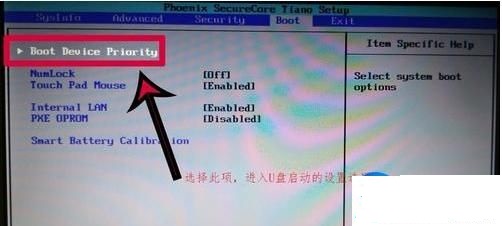
2、选择USB HDD选项按F5/F6移动到第1的位置;

3、按F10,选择yes回车即可。
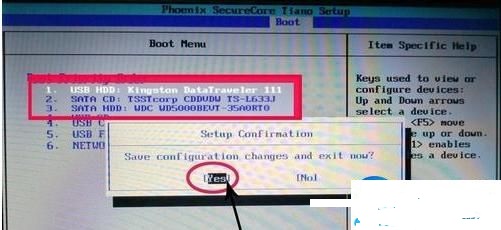
二:U盘启动重装WIN10系统步骤
1、进入到pe之后,如果之前已经是预装win10机型,直接执行第9步,如果需要全盘重新分区,则双击桌面上的【分区助手(无损)】,选择磁盘1,点击【快速分区】,如果你是多个硬盘,要选对,不要误删;

2、设置分区数目、分区大小以及分区类型,卷标为【系统】的系统盘建议50G以上,由于选择了UEFI启动,磁盘类型要选择GPT,【分区对齐到】是4k对齐,2048扇区就行,也可以4096扇区,确认无误后点击开始执行;

3、分区过程很快,分区完成后,如图所示,GPT分区会有两个没有盘符的ESP和MSR,这两个分区别去动,只需要看你分出的C、D盘等,如果盘符被占用,选择已经占用C盘的那个盘,左侧选择【更改盘符】,以此类推,不改也是可以的,可以根据卷标【系统】来判断系统盘的位置;

4、接着打开此电脑—微PE工具箱,右键win10系统iso镜像,选择【装载】,如果没有装载,右键—打开方式—资源管理器;
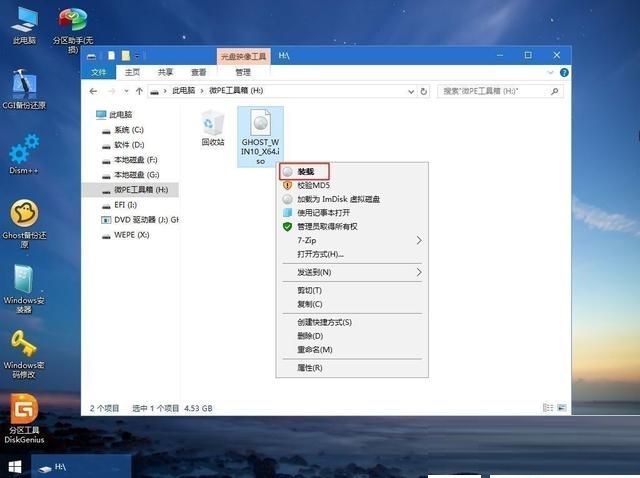
5、双击【双击安装系统.exe】,运行安装工具,选择【还原分区】,GHO WIM ISO映像路径会自动提取到win10.gho,接着选择安装位置,一般是C盘,或者根据卷标或总大小来判断,选择之后,点击确定;

6、如弹出如下图提示,点击是,继续;

7、弹出这个对话框,选择完成后重启以及引导修复,点击是;

8、转到这个界面,执行win10系统安装部署到C盘的过程,需要等待一段时间;

9、操作完成后,10秒后会自动重启计算机;

10、重启过程拔出U盘,之后进入到这个界面,执行win10系统组件安装、驱动安装以及激活操作;
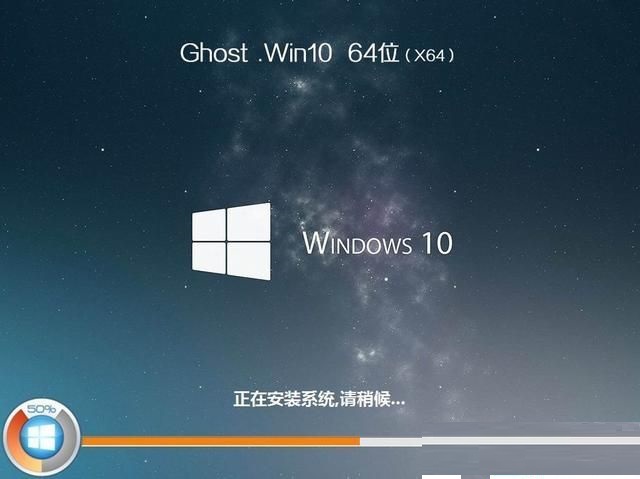
11、再次重启进入系统自动配置过程,也需要等待一段时间;
12、最后启动进入win10桌面,三星笔记本电脑重装系统完成。

总结:
关于笔记本电脑三星重装系统教程就介绍到这,希望能够为大家提供到帮助。
 有用
26
有用
26


 小白系统
小白系统


 1000
1000 1000
1000 1000
1000 1000
1000 1000
1000 1000
1000 1000
1000 1000
1000 1000
1000 1000
1000猜您喜欢
- 联想系统盘装系统图解教程..2016/11/13
- 电脑重装系统哪个软件最好..2022/10/27
- 一键重装xp系统下载教程2022/06/03
- 简述联想电脑重装系统多少钱一次以及..2023/02/27
- windows xp iso镜像,小编教你怎么xp i..2018/05/08
- w7雨林木风安装教程2016/12/18
相关推荐
- 重装系统如何分区 重装系统时分区步骤..2022/10/26
- 电脑系统重装是什么意思好处坏处都有..2022/11/30
- 新电脑运行慢怎么解决2022/11/06
- 小编教你们怎么装系统2016/12/31
- 有哪些常用的数据恢复工具免费..2022/05/15
- 用盘重装系统怎么操作2023/04/20

















